פרסומת
האם צג המחשב האישי או המחשב הנייד נראה קטן מדי? רוצה ליהנות מהמשחקים האהובים עליך בתפארת Full HD? אפשרות אחת היא לעשות זאת חבר כבל HDMI סוגי כבל הווידיאו: הבדלים בין יציאות VGA, DVI ו- HDMIיש כל כך הרבה כבלי וידאו בחוץ וזה יכול להיות מבלבל. VGA, DVI, HDMI, DisplayPort - מה ההבדל ולמה הם בכלל חשובים? קרא עוד מהמחשב שלך ישירות לטלוויזיה המשפחתית. דבר נוסף הוא להשתמש בתעלול אלחוטי כלשהו לשליחת שולחן העבודה של המחשב לטלוויזיה.
בדקנו בעבר דרכים שונות לעשות זאת, למשל HDMI אלחוטי HDMI אלחוטי: מה זה ולמה אתה צריך להתחיל להשתמש בואם נמאס לכם ממבלבלים וכבלים של כבל HDMI, אולי כדאי לכם להשקיע ב- HDMI אלחוטי. הנה איך להתחיל. קרא עוד וה Miracast דומה מה זה Miracast? כיצד להשתמש ב- Miracast לצורך הזרמת מדיה אלחוטיתHDMI עשוי להיות הסטנדרט לחיבור התקני מדיה, אבל יש לו הרבה חסרונות. כך תוכלו להשתמש במיראקסט במקום. קרא עוד , אך יש דרך טובה יותר לשלוח משחקי וידאו מהמחשב האישי או הנייד לטלוויזיה שלך: קישור לקיטור.
קישור לקיטורקישור לקיטור קנו עכשיו באמזון $117.00
המקור שוחרר במקור במחיר של כ- $ 50, והתג הצטמצם לאחרונה ל 20 $ בלבד (בהתבסס על שני מחירי מכירה במחצית הראשונה של 2017). זה מציב את קישור הקיטור ברמת מחירים דומה לחלופות הייטק יחסית, תוך שהוא מציע חווית קונסולת משחקים מלאה, באמצעות ספריית Steam שלך.
מוטב, קישור Steam הוא פשוט להפליא להתקנה.
מה שתצטרך למשחקי Steam Steam
קישור הקיטור מגיע עם כל מה שצריך כדי להתחיל. אבל תצטרך גם רשת Wi-Fi מהירה בביתך 9 דרכים מהירות להאיץ באופן מיידי את רשת המחשבים הביתית שלךאם יש לך רשת ביתית קווית או אלחוטית, רוב הסיכויים שתחפש דרכים לייעל אותה כך שהיא תפעל הכי מהר שאפשר. קרא עוד . עוד על זה ברגע.
בתיבה תמצאו כבל HDMI, כבל אתרנט וכבל חשמל, עם ארבעה תקעי חשמל בינלאומיים. זה הופך את קישור הקיטור לאידיאלי לנסיעות (אם כי הפיכת כל חבילה זהה היא ככל הנראה אמצעי חיסכון בעלויות).

ויש את קישור הקיטור עצמו, שהוא קטן באופן מפתיע. ציפיתי למשהו בערך בגודל של נתב ביתי טיפוסי, אבל ה- Steam Link דומה יותר ל- Pasp פטל (שיכולה אגב לעשות את אותה העבודה כיצד להזרים משחקי קיטור לפטל Pi ללא אור ירחרוצה להזרים משחקים ברשת שלך מהמחשב שלך לטלוויזיה? להלן הוראות להגדרת Raspberry Pi שמפעילה קישור ל- Steam. קרא עוד ) או תיבת Android TV.
בצד ניצבת יציאת אתרנט בה עליך להשתמש כדי להתחבר לרשת הביתית שלך. למרות שזה עובד באופן אלחוטי, תיהנו מחוויית ה- Steam Link הטובה ביותר תוך שימוש בחיבור קווי אל הנתב שלכם.
קבל את קישור הקיטור באופן מקוון
ההתקנה של קישור הקיטור היא כעשר דקות בסך הכל. זה יעזור אם התקנת Steam כבר במחשב האישי שלך, עם כמה מהמשחקים האהובים עליכם Steam מכנה את המשחקים הנמכרים ביותר של 2016Valve הכריזה על משחקי הקיטור הנמכרים ביותר של 2016. כמעט כל ז'אנר מכוסה, מה שהופך את הרשימה הזו למבוא טוב לכל מי שמחפש להתחיל אוסף Steam. קרא עוד הורדת. אם יש להם תמיכה בבקר, כל כך טוב יותר!

חבר את קישור הקיטור לטלוויזיה באמצעות HDMI והנתב שלך באמצעות Ethernet. כמו כן, חבר התקן כניסת USB. זה יכול להיות מקלדת, עכבר או בקר משחק (עיין בסעיף הבא למידע נוסף על בקרים). לבסוף, חבר את כבל החשמל כדי לאתחל את קישור Steam.
עם השקתו, קישור הקיטור יציג בתחילה את התפריט הראשי. עם זאת, הדבר ייעלם במהירות כאשר הוא בודק עדכון, הורדות ואז מתקין עדכון. פעולה זו תארך כחמש דקות עם חיבור אינטרנט מהיר, אך תלוי במהירות הרשת שלך, קילומטראז 'שלך עשוי להשתנות.

לאחר השלמת שלב אוטומטי זה, המכשיר יופעל מחדש. בחר את השפה שלך, ואז הגדר את הגדרת התצוגה (זה ממש טוב באיתור אוטומטי של רזולוציית התצוגה שלך, כך שסביר להניח שתצטרך רק להכות א כדי להמשיך באפשרות שזוהתה).
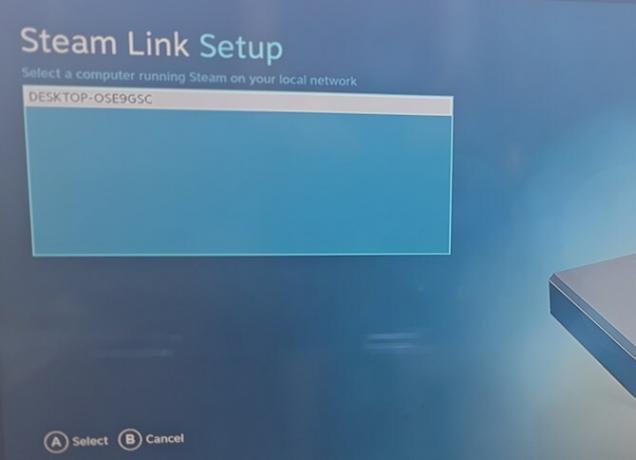
בשלב הבא Steam Link יחפש את המחשב האישי שלך ברשת. ודא ש- Steam פועל במחשב שלך - לא משנה אם הוא ממוזער. בטלוויזיה, Steam Link אמור למצוא את המחשב האישי שלך. השתמש בכל מכשיר הקלט שחיברת קודם כדי לבחור בזה ולחץ על א. קוד PIN יופיע כדי להזין אותו במחשב האישי שלך. רשמו את זה, מקסמו את Steam על המחשב והזינו את ה- PIN.
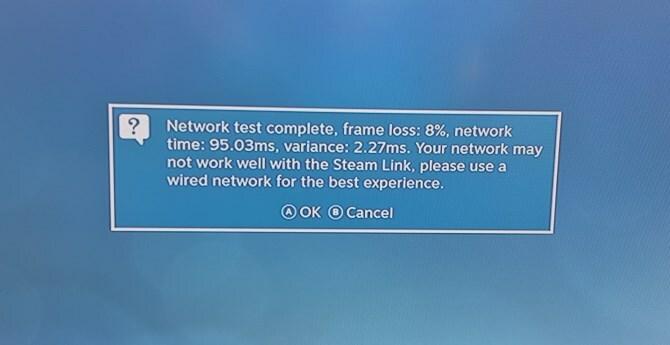
בעקבות זאת, המכשיר יבצע בדיקת רשת. התוצאות יודיעו לך על בעיות אפשריות שעשויות להתמודד איתן אתה תצטרך לטפל בהמשך. לחץ על א להמשיך.
רגעים אחר כך, קישור הקיטור שלך יספק גישה מיידית למשחקים במחשב האישי שלך, מוכנים להפעלה ו לשחק בלי פיגור כיצד לתקן את משחקי הווידיאו והפיגור עם ציר נתב קלנמאס לכם מפיגור ברשת כשאנשים אחרים צופים בסרטונים ומורידים טורנטים? כך תוכלו להחזיר את ביצועי הרשת ללא כלים של צד שלישי. קרא עוד !
קבל את בקר המשחק שלך לעבוד
יש לך כמה אפשרויות לקיום אינטראקציה עם משחקים דרך קישור הקיטור. כאמור, למכשיר שתי יציאות USB שאליהן תוכלו לחבר התקני ממשק. אלה עשויים להיות מקלדת ועכבר, מקלדת וג'ויסטיק, שני ג'ויסטיקים או שני רפידות משחק.
זה התמהיל הרגיל לשליטה במשחקים שלך.
אך אינך מוגבל ל- USB. קישור ה- Steam כולל גם Bluetooth, כך שתוכל לחבר את בקרי האלחוט המועדפים עליך, מ- מכשירי ה- PS3 ו- PS4 DualShock לבקרי ה- Xbox 360 וה- Xbox One, וכל מה שקורה בין. ובל נשכח את בקר הקיטור (הסקירה שלנו עדיף על עכבר ומקלדת? סקירת בקר קיטורבכל עשור יש מהפכה בעיצוב בקר המשחק. בשנת 1983 שיחררה נינטנדו את כרית הכיוון הראשונה. בשנת 1997 קיבלנו את ה- DualShock הארגונומי. בשנת 2006 ה- Wii Remote הביא בקרות תנועה. עכשיו יש לנו... קרא עוד )!
תזדקק למכשיר USB כדי להתקין בקר קלט אלחוטי, אם כי פשוט להשתמש במחשב שלך עכבר אם המחשב נמצא בטווח הראייה של הטלוויזיה שלך או אם יש לך מישהו שיכול להצטרף אליו כדי לעזור מגדיר.
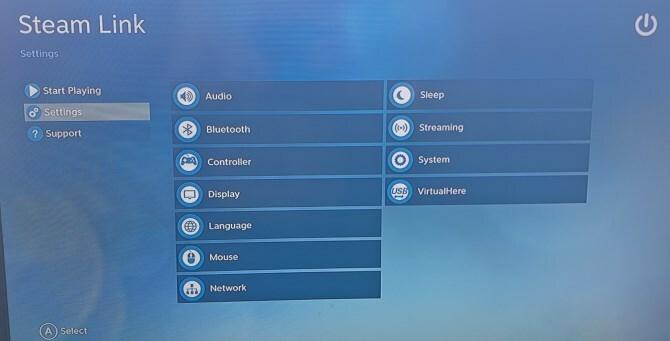
כדי לחבר את בקר ה- Bluetooth שבחרת, תצטרך להכות באפשרות האחורית בבקר שלך עד שתגיע למסך הראשי. השתמש בסמל הכיבוי בפינה השמאלית העליונה כדי לבחור את נתק אפשרות. תראה את המסך בקצרה לפני העדכון.
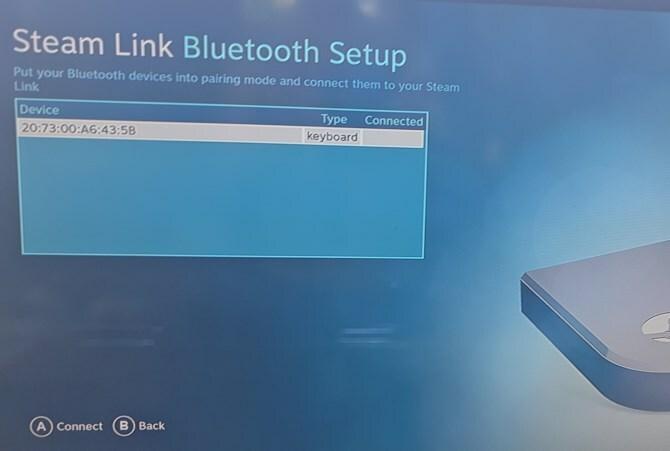
בצד שמאל, בחר הגדרות> Bluetooth. קישור הקיטור יחפש את המכשיר שלך, אז וודא שהוא ניתן לגילוי, והמתן לסיום החיבור. זה כזה פשוט!
SteamWiki כולל א רשימת בקרים מלאה, אבל אם יש לך Wiimote, מגן Nvidia (הסקירה שלנו סקירה ומגדל של NVIDIAלאחרונה סקרנו את הוויקיפד שהצליח לפלס את דרכו לשוק לפני המגן הצפוי ביותר של NVIDIA. מאז ש- NVIDIA הציגה את המגן ב- CES, מצאתי את עצמי מוקסם יותר ויותר. לאחר... קרא עוד ), בקר Wii U Pro, או בקר Nintendo Switch Pro, יש לך מזל. מכשירים אחרים עשויים לעבוד מחוץ לקופסה, או שהם עשויים לדרוש מקלטים נוספים. אפשר אפילו לחבר את הבקר למחשב האישי או למחשב הנייד ולשחק כך.
שימוש ב- Steam כקונסולת משחקים
כשהבקרים שלך מחוברים, אתה מוכן להתחיל להשתמש ב- Steam Link - מה שאומר שהמחשב האישי שלך הוא עכשיו קונסולת משחקים!
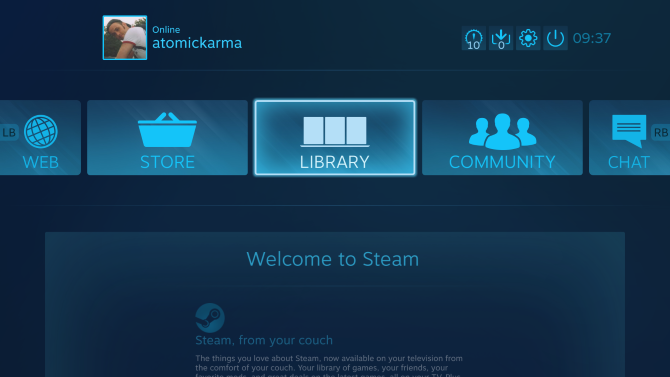
ממשק המשתמש עשוי להיראות מוכר אם השתמשת אי פעם מצב התמונה הגדולה של Steam ל- Steam כעת שילוב מוסיקלי לתמונות גדולות ו- SteamOSיש סכנות לעזוב את חלון המשחקים שלך כדי לשנות שירים; Valve מחפש לעזור לכם עם העדכון האחרון שלהם ל- SteamOS ו- Big Picture. קרא עוד . בקיצור, הכל אינטואיטיבי. פשוט השתמש בבקר שלך כדי לנווט בספריה שלך, ובחר את המשחק שאתה רוצה. שימו לב לסמלים הקטנים למקלדת או לבקר; בעוד שמשחקים מסוימים מומלצים כמקלדת / עכבר בלבד, ניתן להגדיר אותם מחדש לשימוש בבקר לאחר השקתם.
ואם המשחק שבחרת לא מותקן כרגע במחשב שלך, אתה יכול להתקין אותו על ידי בחירת הכותרת ולחיצה על להתקין. באופן דומה, תוכלו לפתוח את מסך החנות, לחפש משחקים ולקנות אותם.
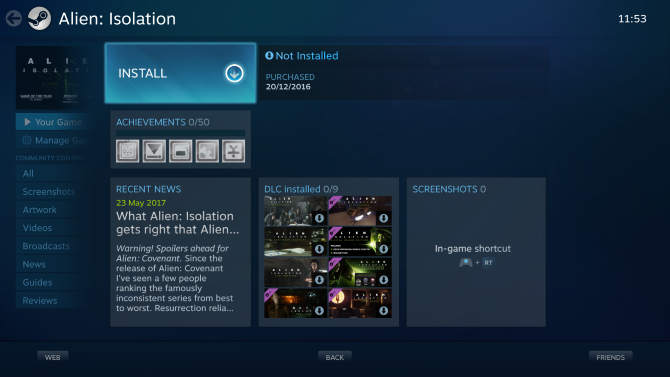
שני מסכים נוספים זמינים: אינטרנט וחברים. השתמש באלו כדי לגלוש באתרי האינטרנט המועדפים עליך מהטלוויזיה שלך ולראות מה חברים שלך ב- Steam מתמודדים עם.
כמה טיפים לתצורת קישור Steam
יש לך כל מה שאתה צריך מצורף ולהגדיר. אבל הדברים לא לגמרי בסדר. מה קורה? ובכן, נראה שאתה צריך כמה עצות תצורה נוספות בצע אופטימיזציה של המחשב האישי שלך למשחקים באמצעות ארבעת הצבעים חיוניים אלהתוהה כיצד לייעל את המחשב האישי שלך למשחקים? השתמש בטיפים חיוניים אלה כדי לשמור על התקנת מחשב המשחקים שלך במיטבה. קרא עוד . אחרי הכל, כל מחשב ומחשבים ניידים הם קצת שונים. מה שעובד עבור אחד עשוי לא לעבוד עבור אחר.
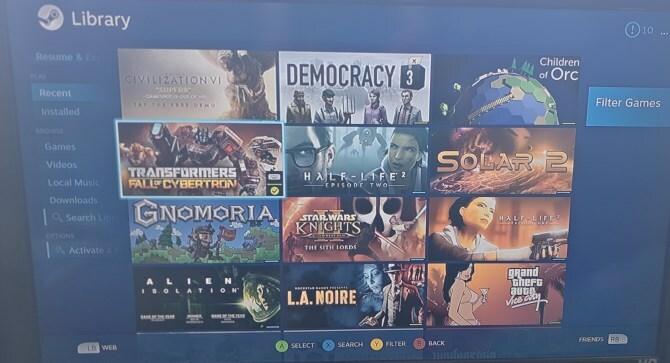
עצות תצורת Steam אלה צריכות לעזור.
בעיות קישוריות אלחוטית
אחד הנושאים העיקריים שעומדים בפניך עם קישור Steam הוא ביצועים לקויים בגלל קישוריות. אמנם ההתקנה האופטימלית תחבר פיזית לנתב שלך ו- Steam Link וגם למחשב האישי, אך יתכן שזה לא אפשרי. מה האלטרנטיבה?
ובכן, דרך אחת לעקוף זאת היא לחבר את ה- Steam Link או את המחשב למחובר לנתב. הפרעות אלחוטיות בין המחשב וה- Steam Link עלולות לגרום לבעיות - חיבור כזה באמצעות Ethernet הוא פיתרון לחלק מאלו.
בעניין ההפרעה, זה שווה מעבר הנתב שלך מלהקה 2.4 ג'יגה הרץ ל -5 ג'יגה הרץ כיצד נתבים עם כבלים להקה יכולים לפתור את צרותיך האלחוטיותשימוש בנתב התומך בתקן הפס הכפול יכול להגביר משמעותית את מהירויות ה- Wi-Fi שלך בנסיבות רבות. קרא עוד . אם זו אינה אפשרות, מצא ערוץ שמכשירים אחרים לא משתמשים בו והשתמש ב- מאריך אלחוטי - - מרחיבי Wi-Fi לעומת מתאמי Powerline: כיצד לתקן אותות אלחוטיים ירודיםאם אותות ה- Wi-Fi של הנתב שלך חלשים ולא אמינים ולא נראה שאתה מוצא פיתרון, התשובה עשויה להיות במרחבי Wi-Fi ו / או במתאמי חשמל. קרא עוד .
עדכן את הרשת שלך
פיתרון נוסף לבעיות הוא עדכון חומרת הרשת שלך. ישנן שתי דרכים עיקריות לעשות זאת:
- עדכן את הקושחה של הנתב.
- קנו נתב חדש אילו מותגים הכי טובים בעת רכישת נתב אלחוטי?לא כל הנתבים האלחוטיים נעשים שווים - וזה נכון גם למותגי הנתב. להלן כמה מהמותגים האמינים יותר יחד עם כמה שלא כל כך הרבה. קרא עוד מתאים יותר ל- Steam Link.
תוכלו למצוא הוראות לעדכון הקושחה באתר האינטרנט של היצרן.
שקול גם כבל Ethernet חדש. ואם אתה מסתמך על חיבור רשת אלחוטית בגלל חוסר בכבלים Ethernet ברחבי הבית, זה שווה קונה זוג מתאמי כוח מה הם מתאמי מתח? 9 דברים שאתה צריך לדעתמתאמי קווי חשמל הופכים שקעים חשמליים לנקודות רשת אתרנט. הנה מה שכדאי לדעת לפני שמשתמשים בהם בבית. קרא עוד .
מתאם Ethernet Powerline TP-Link AV600 - Plug & Play, חיסכון בחשמל, מתאם מתח ננו (TL-PA4010 KIT)מתאם Ethernet Powerline TP-Link AV600 - Plug & Play, חיסכון בחשמל, מתאם מתח ננו (TL-PA4010 KIT) קנו עכשיו באמזון $39.97
התאם את הגדרות הזרמה
התאמת אופן הזרמת המכשיר שלך מהמחשב שלך תשפיע גם על הביצועים. בתוך הגדרות> סטרימינג תוכלו למצוא אפשרות לעבור בין מאוזן ו מהיר. ברור, בחר את זה שהכי עובד ברשת שלך.

עם זאת, אתה יכול לכוונן את הביצועים בצורה עדינה יותר בזמן המשחק. להשתמש Shift + Tab במקלדת כדי למצוא את לוח הגדרות הזרימה. כאן תוכלו לשנות את הרזולוציה ואת רוחב הפס. הדרך הטובה ביותר לעשות זאת היא להתחיל נמוך במהירות של 3 מגה ביט / ש 'ולהגדיל לאט את רוחב הפס. ברגע שתתחיל להתעכב, תפיל מעט את רוחב הפס - מצאת את המקום המתוק!
מה עם האתחול הכפול?
לא כולם מנהלים מחשב Windows רגיל. יכול להיות שיש לך הגדר את קישור הקיטור שלך באמצעות Linux כיצד להתקין Steam ולהתחיל משחק ב- Linuxהתקנת Steam על מחשבי לינוקס היא דבר פשוט, והתוצאה היא בדרך כלל אותה חווית משחק חלקה שהייתה לך ב- Windows. קרא עוד (או אפילו macOS). אם אתה מאתחל כפול בין חלונות ללינוקס, או macOS ומערכת הפעלה לינוקס, יתכן שתהיה מעוניין ללמוד כיצד ה- Steam Link מטפל בחיבורים ממערכות הפעלה שונות.
ובכן, זה פשוט עובד. אמנם המשחקים שלך עם Windows בלבד לא יטענו (מסיבות ברורות) כל השאר. אין הגבלה למספר המכשירים שאתה מתחבר לקישור Steam, אך עליך לחזור על שלב חיבור המחשב האישי. אחרי זה פשוט התחל לשחק!
שיתפנו אתכם בכל מה שלמדנו עד כה על הגדרת קישור Steam והפעלת המשחקים שלכם בהקדם האפשרי. אבל האם פספסנו משהו? האם יש לך לצבוט שימושי לשיפור המשחק ב- Steam Link? או שאתה מתכנן כעת לקנות אחד כזה? השאירו תגובה למטה!
קרדיט תמונה: Elesey דרך Shutterstock.com
כריסטיאן קאוולי הוא סגן עורך לביטחון, לינוקס, עשה זאת בעצמך, תכנות וטכנולוגיות. הוא גם מייצר את הפודקאסט שימושי באמת ובעל ניסיון רב בתמיכה בשולחן עבודה ותוכנה. תורם למגזין Linux Format, כריסטיאן הוא טינקרר Raspberry Pi, חובב לגו וחובב משחקי הרטרו.